SolarWinds Orion Application Performance Monitor Manuel utilisateur
Vous trouverez ci-dessous de brèves informations sur Orion APM. Orion APM est un module de l'Orion Network Performance Monitor qui étend les puissantes capacités de surveillance aux applications et aux serveurs d'applications. Il permet également de visualiser les performances des applications, du système d'exploitation et les ressources du serveur sur lequel elles s'exécutent.
PDF
Télécharger
Document
SolarWinds Orion Application Performance Monitor Application Performance Monitor Evaluation Guide APPLICATION PERFORMANCE MONITOR Copyright© 1995-2009 SolarWinds, Inc. Tous droits réservés dans le monde entier. Il est interdit de reproduire quelque partie que ce soit de ce document par quelque moyen que ce soit ou de le modifier, décompiler, désassembler, publier ou distribuer, en tout ou en partie, ou encore de le traduire par quelque moyen électronique ou autre que ce soit sans l’autorisation écrite de SolarWinds. Tous les droits, titres et intérêts sur ce logiciel et sa documentation sont et resteront la propriété exclusive de SolarWinds et de ses concédants. SolarWinds Orion™ et SolarWinds Toolset™ sont des marques commerciales de SolarWinds et SolarWinds.net® et le logo SolarWinds sont des marques déposées de SolarWinds. Toutes les autres marques déposées figurant dans ce document et dans le logiciel appartiennent à leurs propriétaires respectifs. SOLARWINDS REJETTE TOUS LES TERMES, GARANTIES, CONDITIONS, EXPLICITES OU IMPLICITES, STATUTAIRES OU AUTRES, RELATIFS AU LOGICIEL ET À LA DOCUMENTATION FOURNIS DANS LE CADRE DES PRÉSENTES, Y COMPRIS, SANS QU’IL S’AGISSE D’UNE LIMITATION, TOUTES GARANTIES DE CONCEPTION, DE POSSIBILITÉ DE COMMERCIALISATION OU D’ADÉQUATION À UN OBJECTIF PARTICULIER ET DE NON-CONTREFAÇON. EN AUCUN CAS SOLARWINDS, SES FOURNISSEURS OU SES CONCÉDANTS, NE POURRA ÊTRE TENUE POUR RESPONSABLE DE QUELQUE DOMMAGE QUE CE SOIT, DANS LE CADRE DE LA RESPONSABILITÉ EXTRA-CONTRACTUELLE, CONTRACTUELLE OU DE TOUTE AUTRE THÉORIE LÉGALE, MÊME SI SOLARWINDS A ÉTÉ AVERTIE DE LA POSSIBILITÉ DE TELS DOMMAGES. Microsoft®, Windows 2000 Server® et Windows 2003 Server® sont soit des marques déposées, soit des marques commerciales de Microsoft Corporation aux États-Unis et/ou dans d’autres pays. Graph Layout Toolkit et Graph Editor Toolkit © 1992 - 2001 Tom Sawyer Software, Oakland, Californie, États-Unis d’Amérique. Tous droits réservés. Des parties sont couvertes par le Copyright © ComponentOne, LLC 1991-2002. Tous droits réservés. Orion Application Performance Monitor Evaluation Guide, Version 2.5, 3.3.2009 SolarWinds Orion Application Performance Monitor Evaluation Guide À propos de SolarWinds SolarWinds, Inc développe et commercialise une série d’outils de gestion, de surveillance et de détection de réseau en réponse aux diverses exigences actuelles des gestionnaires de réseaux et des spécialistes du conseil. Les produits de SolarWinds continuent à définir la norme en matière de qualité et de performances ; ils ont fait de la société le leader des technologies de gestion et de détection de réseau. La clientèle de SolarWinds inclut plus de 45 pour cent des sociétés Fortune 500 et s’étend sur plus de 90 pays. Notre réseau mondial de distributeurs et partenaires commerciaux compte plus de 100 distributeurs et revendeurs. Pour prendre contact avec SolarWinds Plusieurs moyens permettent de prendre contact avec SolarWinds : Équipe Coordonnées Ventes [email protected] www.solarwinds.com 1.866.530.8100 +353.21.5002900 Assistance technique http://www.solarwinds.com/support Forums d’utilisateurs http://www.thwack.com/ Conventions de mise en forme Des conventions de mise en forme cohérentes permettent de repérer des passages précis dans tous les documents imprimés et en ligne. Convention Indique Caractères gras Éléments de Windows, y compris les boutons et les champs Caractères italiques Titre des ouvrages et des CD, nom des variables, nouveaux termes Police à espacement fixe Nom des fichiers et répertoires, commandes et exemples de code, texte saisi par l’utilisateur Crochets, comme dans [valeur] Paramètres de commande facultatifs Accolades, comme dans {valeur} Paramètres de commande obligatoires OU logique, comme dans valeur1|valeur2 Paramètres de commande exclusifs, pour lesquels on ne peut spécifier qu’une seule option À propos de SolarWinds iii SolarWinds Orion Application Performance Monitor Evaluation Guide SolarWinds Orion Application Performance Monitor Bibliothèque de documents Les documents suivants sont inclus dans la bibliothèque de documents de SolarWinds Orion Application Performance Monitor : Document Objectif Guide de l’administrateur Contient des informations relatives à l’installation, à la configuration et à différents concepts. Aide détaillée Fournit l’aide relative à chaque fenêtre de l’interface utilisateur d’Orion Application Performance Monitor. Evaluation Guide Présentation des fonctionnalités et instructions d’Orion Application Performance Monitor en vue de l’installation et de la configuration initiale. Notes de publication Détaillent les toutes dernières informations, les problèmes connus et les mises à jour. Les dernières notes de publication se trouvent sur www.solarwinds.com. iv SolarWinds Orion Application Performance Monitor Bibliothèque de documents SolarWinds d’Orion Application Performance Monitor Evaluation Guide Table des matières À propos de SolarWinds ................................................................................. iii Pour prendre contact avec SolarWinds .......................................................... iii Conventions de mise en forme ....................................................................... iii SolarWinds Orion Application Performance Monitor Bibliothèque de documents ............................................................................ iv Chapitre 1 Présentation d’Orion Application Performance Monitor ........................... 1 Orion APM Facilité d’utilisation ................................................................... 1 Orion APM Intégration avec les outils SolarWinds ..................................... 1 Orion APM Objectifs de conception................................................................. 1 Orion APM Fonctionnalités ......................................................................... 2 Chapitre 2 Installation d’Orion Application Performance Monitor .............................. 3 Conditions requises ......................................................................................... 3 Utilisation de SQL Server Express 2005 pour les évaluations ........................ 3 Installation d’Orion Application Performance Monitor ..................................... 4 Ajout de serveurs à la base de données Orion (Facultatif) ............................. 8 Chapitre 3 Présentation rapide d’Orion APM .............................................................. 15 La terminologie d’Orion APM ......................................................................... 15 Lancement d’Orion Application Performance Monitor ................................... 16 Surveillance de l’état et des performances d’Exchange Server 2007 ........... 16 Suppression des moniteurs de composant inappropriés .............................. 20 Surveillance d’une application personnalisée ............................................... 24 Identification des services et processus d’application importants ............ 24 Parcourir un nœud de processus afin de créer un modèle de moniteur d’application personnalisé ..................................................... 25 Table des matières v SolarWinds Orion Application Performance Monitor Evaluation Guide Gestion de la bibliothèque d’informations d’identification ............................. 31 La vue APM Application Summary (Résumé des applications) .................... 32 Active Application Alerts (Alertes d’application actives) ........................... 32 Application Health Overview (Aperçu de l’état des applications) ............. 33 Applications with Problems (Applications avec des problèmes) ............ 34 Last 25 Application Events (Vingt-cinq derniers événements d’application) ............................................................................................ 34 Thwack Latest Application Templates (Derniers modèles d’application Thwack) ............................................................................... 35 Top 10 Component by Response Time (Dix principaux composants par temps de réponse).............................................................................. 35 Top 10 Processes by CPU Load (Dix principaux processus par utilisation du processeur) .......................................................................... 35 Top 10 Processes by Physical Memory (Dix principaux processus par utilisation de la mémoire physique) .......................................................... 36 Top 10 Processes by Virtual Memory (Dix principaux processus par utilisation de la mémoire virtuelle) ............................................................ 36 Approfondir la découverte d’Orion APM ....................................................... 36 vi Table des matières SolarWinds d’Orion Application Performance Monitor Evaluation Guide Chapitre 1 Présentation d’Orion Application Performance Monitor Orion Application Performance Monitor (Orion APM) est un module d’Orion Network Performance Monitor (Orion NPM). Orion APM étend les puissantes capacités de surveillance d’Orion NPM aux applications et aux serveurs d’applications en améliorant la capacité de gestion des serveurs sous Windows, Unix et Linux et en permettant de visualiser les performances des applications et du système d’exploitation ainsi que les ressources du serveur sur lequel elles s’exécutent. Orion APM Facilité d’utilisation À la différence des solutions d’infrastructure de gestion de réseau traditionnelles, qui peuvent s’avérer difficiles à déployer, lourdes à utiliser et chères à entretenir, Orion APM a été conçu pour apporter facilité d’utilisation et profondeur fonctionnelle pour un prix raisonnable. Orion APM met en œuvre différentes méthodes de collecte des données sur l’intégrité et les performances des applications, dont SNMP et WMI. Nul besoin d’installer des agents ou dispositifs exclusifs sur le réseau. Orion APM Intégration avec les outils SolarWinds Les produits SolarWinds, dont Orion APM, Engineer’s Toolset et Orion Network Configuration Manager, ont été conçus pour fonctionner ensemble et fournir aux ingénieurs réseau une solution complète pouvant être personnalisée en fonction des besoins précis de l’entreprise. Orion Enterprise Operations Console (Orion EOC) est un centre de commandement qui rassemble les données de plusieurs déploiements d’Orion NPM. Orion APM Objectifs de conception SolarWinds s’efforce de simplifier la gestion des réseaux en créant des produits conçus par des ingénieurs réseau pour les ingénieurs réseau. Orion APM a été développé pour satisfaire aux exigences d’évolutivité et de facilité d’utilisation des clients, besoins dont ne tenaient pas compte les autres produits de détection des dysfonctionnements et de gestion des performances des réseaux. Présentation d’Orion Application Performance Monitor 1 SolarWinds d’Orion Application Performance Monitor Evaluation Guide Orion APM Fonctionnalités La solution Orion APM est caractérisée par les fonctionnalités distinctives suivantes : • Intégration avec Orion qui permet d’affichage rapide de la liste des dix principales applications • Diagnostic précis et rapide de l’origine des problèmes, qu’ils soient liés au réseau ou aux applications • Surveillance de l’expérience des utilisateurs mesurant la performance de l’application du point de vue d’un utilisateur final • Extension des capacités de surveillance d’Orion NPM pour inclure la surveillance de processus au moyen de WMI et de SNMP ainsi que la surveillance des services de Windows • Surveillance de tous les ports disponibles sur le réseau • Surveillance intelligente des services critiques du réseau, dont POP3, IMAP4 et DNS • Modèles et bibliothèque de scripts proposés par la communauté permettant à chacun de gagner un temps précieux 2 Présentation d’Orion Application Performance Monitor SolarWinds d’Orion Application Performance Monitor Evaluation Guide Chapitre 2 Installation d’Orion Application Performance Monitor Orion Application Performance Monitor (Orion APM) offre une installation guidée simple. Conditions requises Orion APM version 2.5 nécessite le Service Pack 3 d’Orion Network Performance Monitor (Orion NPM) version 9.1 ou version ultérieure. Les déploiements d’Orion APM destinés aux entreprises et ayant un potentiel de plus de 1000 moniteurs peuvent nécessiter d’autres ressources informatiques d’un niveau supérieur à celui requis pour Orion NPM. Moniteurs de composant Conditions requises supplémentaires Jusqu’à 1000 Pas de condition requise supplémentaire plus de 1000 clients Jusqu’à 5 Go de mémoire RAM supplémentaire (total de 8 Go) Pour plus d’informations sur la configuration requise pour Orion NPM, veuillez consulter la section « Conditions requises » du manuel SolarWinds Orion Network Performance Monitor Administrator Guide. Utilisation de SQL Server Express 2005 pour les évaluations Pour l’évaluation et pour l’utilisation dans des environnements choisis plus restreints, Orion APM prend en charge l’utilisation des instances de base de données SQL Server Express 2005. Disponible gratuitement auprès de Microsoft, SQL Express permet d’évaluer Orion APM sur une base de données réelle. Cependant, SolarWinds déconseille de l’utiliser dans la plupart des environnements de production avec des réseaux plus étendus pour les raisons suivantes : • SQL Express ne gère pas les bases de données de taille supérieure à 4 Go ; • SQL Express est limité à un processeur unique ; • SQL Express ne peut pas utiliser plus de 1 Go de RAM. SolarWinds conseille d’utiliser une version de production de SQL Serveur pour les grands réseaux qui nécessitent une base de données volumineuse. Installation d’Orion Application Performance Monitor 3 SolarWinds d’Orion Application Performance Monitor Evaluation Guide Installation d’Orion Application Performance Monitor La procédure suivante décrit l’installation d’Orion APM. Remarques : • Il est possible d’installer Orion APM sous Windows XP aux seules fins de l’évaluer. Cependant, SolarWinds déconseille d’installer Orion APM sous Windows XP dans les environnements de production et n’offre aucune assistance dans ce cas. Si vous installez Orion APM sous Windows XP, vous devez vérifier que la mémoire partagée, les tubes nommés et TCP/IP sont activés sur les bases de données distantes. • Pour garantir son bon fonctionnement, n’installez pas Orion APM sur un contrôleur de domaine. Pour installer Orion Application Performance Monitor : 1. À partir d’un compte doté des privilèges d’administrateur local, identifiezvous sur le serveur Orion NPM sur lequel vous voulez installer Orion APM. Remarque : pour éviter tout problème lié aux autorisations, ce compte ne doit pas être un compte de domaine, ni faire l’objet de restrictions locales ou de stratégie de groupe. 2. Si vous avez téléchargé le produit depuis le site Web SolarWinds, suivez les étapes ci-dessous : a. Naviguez jusqu’à l’emplacement de téléchargement du fichier .zip, puis décompressez le logiciel d’évaluation dans un répertoire approprié. b. Lancez l’exécutable d’évaluation de SolarWinds Orion APM. 3. Si vous avez reçu un support physique, recherchez dessus l’exécutable d’évaluation de SolarWinds Orion APM puis lancez-le. 4. Si vous devez installer des composants requis, tels que Microsoft .Net Framework 3.5 ou Microsoft ASP.NET 2.0 AJAX Extensions, cliquez sur Install (Installer), puis terminez l’installation du composant. Remarque : le téléchargement et l’installation de Microsoft .NET Framework 3.5 peuvent prendre jusqu’à 20 minutes ou plus, en fonction de la configuration existante du système. 4 Installation d’Orion Application Performance Monitor SolarWinds d’Orion Application Performance Monitor Evaluation Guide 5. Lisez le texte de bienvenue, puis cliquez sur Next (Suivant). 6. Acceptez les termes de l’accord de licence, puis cliquez sur Next (Suivant). 7. Confirmez l’installation, puis cliquez sur Instal (Installer). Installation d’Orion Application Performance Monitor 5 SolarWinds d’Orion Application Performance Monitor Evaluation Guide 8. Cliquez sur Finish (Terminer) pour quitter l’assistant d’installation. 9. Cliquez sur Next (Suivant) dans la fenêtre Welcome to the Orion Configuration Wizard (Bienvenue dans l’assistant de configuration d’Orion). 10. Cochez APM Job Engine Plugin (Module moteur de tâche d’APM), puis cliquez sur Next (Suivant). 6 Installation d’Orion Application Performance Monitor SolarWinds d’Orion Application Performance Monitor Evaluation Guide 11. Cliquez sur Next (Suivant) pour démarrer la configuration. 12. Cliquez sur Finish (Terminer) pour terminer la configuration d’Orion APM. 13. Saisissez Admin dans le champ User Name (Nom d’utilisateur) et puis cliquez sur Login (Identifiant). Installation d’Orion Application Performance Monitor 7 SolarWinds d’Orion Application Performance Monitor Evaluation Guide 14. Cliquez sur Application Performance Monitor (Moniteur de performances des applications) dans la barre d’outils Modules (Modules). 15. Cliquez sur Add Resources (Ajouter des ressources). Ajout de serveurs à la base de données Orion (Facultatif) Il est nécessaire d’ajouter les serveurs d’applications à la base de données Orion avant de pouvoir les surveiller à l’aide d’Orion APM. En cas de doute sur l’existence d’un serveur d’applications particulier dans la base de données Orion, il est possible d’essayer de l’ajouter de nouveau. Un message vous avertira si le serveur d’applications existe déjà dans la base de données. Remarque : Si vous ne connaissez pas l’adresse IP, le nom d’utilisateur ou le mot de passe d’administration d’un serveur d’applications, adressez-vous à l’administrateur système. L’ajout de serveurs d’applications à la base de données Orion et la configuration des moniteurs d’application d’Orion APM sont des procédures distinctes décrites dans des sections différentes. Pour en savoir plus sur la configuration des moniteurs d’application, consultez « Surveillance de l’état et des performances d’Exchange Server 2007 » page 16 Pour ajouter un serveur d’applications à la base de données Orion : 1. Connectez-vous au serveur Orion NPM qui héberge l’installation de Orion APM. 2. Cliquez sur Orion Web Console dans le groupe de programmes SolarWinds Orion. 8 Installation d’Orion Application Performance Monitor SolarWinds d’Orion Application Performance Monitor Evaluation Guide 3. Identifiez-vous en tant qu’administrateur dans Orion Web Console. Remarque : si vous n’avez pas encore configuré d’autre mot de passe d’administration, vous pouvez vous identifier avec User ID (l’identifiant utilisateur) Admin, sans mot de passe. 4. Cliquez sur Admin sur la barre d’outils Views (Vues). 5. Cliquez sur Add a Node (Ajouter un nœud) dans le groupe Node Management (Gestion des nœuds). 6. Indiquez le nom d’hôte ou l’adresse IP du dispositif à ajouter dans le champ Hostname or IP Address (Nom d’hôte ou adresse IP). 7. Si l’adresse IP du dispositif à ajouter est allouée de manière dynamique (DHCP ou BOOTP), cochez l’option Dynamic IP Address (Adresse IP dynamique). Installation d’Orion Application Performance Monitor 9 SolarWinds d’Orion Application Performance Monitor Evaluation Guide 8. Si le dispositif ne peut pas répondre aux requêtes SNMP, cochez ICMP (Ping only (Ping uniquement)). Remarque : cette option convient à de nombreux serveurs Microsoft Windows, car les services SNMP ne sont pas installés par défaut. 9. Si le dispositif peut répondre aux requêtes SNMP, sélectionnez la SNMP Version (Version SNMP) pour le nœud ajouté. Remarque : Orion NPM utilise par défaut SNMPv2c. Si le nouveau dispositif prend en charge ou nécessite des fonctionnalités de sécurité propres à SNMPv3, sélectionnez SNMPv3. 10 Installation d’Orion Application Performance Monitor SolarWinds d’Orion Application Performance Monitor Evaluation Guide 10. Si vous avez sélectionné SNMPv2c, suivez les étapes ci-dessous : a. Si le port SNMP du nœud ajouté n’est pas le port Orion NMP par défaut (161), indiquez le numéro de port réel dans le champ SNMP Port. b. Si le nœud ajouté prend en charge les compteurs 64 bits, cochez Allow 64 bit counters (Autoriser les compteurs 64 bits) pour les utiliser. c. Indiquez les chaînes de communauté pour le nœud ajouté. Remarque : le paramètre Read/Write Community String (Chaîne de communauté de lecture/écriture) est facultatif, mais Orion NPM a besoin au minimum du paramètre de Community String (chaîne de communauté) de lecture/écriture. 11. Si vous avez sélectionné SNMPv3c, suivez les étapes ci-dessous : a. Si le port SNMP du nœud ajouté n’est pas le port Orion NMP par défaut (161), indiquez le numéro de port réel dans le champ SNMP Port. b. Si le nœud ajouté prend en charge les compteurs 64 bits, cochez Allow 64 bit counters (Autoriser les compteurs 64 bits) pour les utiliser. Remarque : Orion NPM prend totalement en charge l’utilisation des compteurs 64 bits ; cependant, ces compteurs de grande capacité peuvent avoir un comportement erratique en fonction de leur mise en œuvre par le fabricant. Si vous remarquez des résultats particuliers lors de l’utilisation de ces compteurs, utilisez la vue Node Details (Détails du nœud) pour désactiver l’utilisation des compteurs 64 bits pour ce dispositif et prenez contact avec le fabricant du matériel. Installation d’Orion Application Performance Monitor 11 SolarWinds d’Orion Application Performance Monitor Evaluation Guide c. Indiquez les paramètres suivants pour SNMP Credentials (Informations d’identification), Authentification (Authentification) et Privacy/Encryption (Confidentialité/Chiffrement) : • SNMPv3 Username (Nom d’utilisateur SNMPv3) • SNMPv3 Context (Contexte SNMPv3) • SNMPv3 Authentication Method (Méthode d’authentification SNMPv3) • SNMPv3 Authentication Password/Key (Mot de passe/Clé d’authentification SNMPv3) • SNMPv3 Privacy/Encryption Method (Méthode de Confidentialité/ Chiffrement SNMPv3) • SNMPv3 Privacy/Encription Password/Key (Mot de passe/Clé de Confidentialité/ Chiffrement SNMPv3) Remarque : les Read/Write SNMPv3 Credentials (Informations d’identification SNMPv3 de lecture/écriture) ne sont pas nécessaires pour cette évaluation. 12 Installation d’Orion Application Performance Monitor SolarWinds d’Orion Application Performance Monitor Evaluation Guide 12. Cliquez sur Validate SNMP (Valider SNMP) après avoir saisi toutes les informations d’identification SNMP requises. 13. Après avoir vérifié la validité des informations d’identification SNMP, cliquez sur Next (Suivant). 14. Pour cette évaluation, cliquez sur All (Tous), attendez qu’Orion APM ait terminé le balayage, puis cliquez sur Next (Suivant) sur la vue Choose Resource to Monitor (Choisir la ressource à surveiller). 15. Pour cette évaluation, cliquez sur Next (Suivant) dans la vue Add Pollers (Ajouter des enquêteurs). Remarque : pour plus d’informations sur l’utilisation ou la définition des enquêteurs, veuillez consulter le manuel SolarWinds Orion Network Performance Monitor Administrator Guide. Installation d’Orion Application Performance Monitor 13 SolarWinds d’Orion Application Performance Monitor Evaluation Guide 16. Cliquez sur OK, Add Node (OK, ajouter un nœud) dans la vue Change Properties (Modification des propriétés). 14 Installation d’Orion Application Performance Monitor SolarWinds d’Orion Application Performance Monitor Evaluation Guide Chapitre 3 Présentation rapide d’Orion APM Les fonctionnalités et la flexibilité d’Orion Application Performance Monitor permettent de disposer d’informations très détaillées sur la qualité des applications du réseau. Les scénarios décrits dans ce chapitre illustrent la valeur d’Orion Application Performance Monitor et en quoi il peut représenter un important retour immédiat sur investissement. La terminologie d’Orion APM Orion APM utilise les termes moniteur de composant, modèle de moniteur d’application et moniteur d’application attribué pour décrire les différentes parties d’Orion APM qui permettent de surveiller vos applications. Moniteurs de composant Les moniteurs de composant sont les blocs élémentaires d’Orion APM. Chaque moniteur est un objet qui peut être attribué pour surveiller l’état et la performance des différents aspects d’une application. Il existe des types différents de moniteurs de composant, chacun contenant des paramètres définissant les éléments à surveiller et la façon dont ils doivent être surveillés. Modèle de moniteur d’application Un modèle est un groupe de moniteurs de composant modélisant le niveau combiné de disponibilité et de performance d’une application. Une application compliquée, telle que Microsoft Exchange Server peut nécessiter des douzaines de moniteurs de composant pour évaluer son état et ses performances actuels de façon précise. Un modèle est seulement un calque et n’effectue pas de surveillance. Les moniteurs de composant actifs attribués sont créés seulement après l’attribution du modèle au nœud du serveur. Moniteur d’application attribué Les moniteurs de composant attribués sont exécutés par leur moniteur d’application attribué à des intervalles réguliers. Ce dernier utilise ensuite les résultats d’état des moniteurs de composant afin de déterminer un état général pour l’application. Utilisation d’Orion Application Performance Monitor 15 SolarWinds d’Orion Application Performance Monitor Evaluation Guide Lancement d’Orion Application Performance Monitor Pour lancer Orion Application Performance Monitor, cliquez sur APM Web Console (Console web APM) dans le groupe de programmes Application Performance Monitor. Surveillance de l’état et des performances d’Exchange Server 2007 Les modèles intégrés de moniteur d’application permettent d’ajouter rapidement la surveillance de l’état et des performances à tout serveur d’applications de la base de données Orion. La procédure suivante permet de créer un moniteur d’application attribué Exchange 2007 en attribuant un modèle de moniteur d’application à un serveur Microsoft Exchange. Pour exécuter cette procédure, il faut disposer : • d’un serveur Exchange 2007 dans la base de données Orion • des droits d’administrateur sur le serveur Exchange 2007 dans Windows • d’un environnement réseau autorisant les communications WMI distantes. Pour plus d’informations, consultez « Windows Management Instrumentation Troubleshooting for Orion APM » à l’adresse http://www.solarwinds.com/support/apm/docs/APMWMITroubleshooting.pdf. Pour en savoir plus sur l’ajout d’un serveur Exchange 2007 à votre base de données Orion, consultez « Ajout de serveurs à la base de données Orion (Facultatif) » page 8 Pour attribuer un modèle de moniteur d’application Exchange 2007 à un serveur. 1. Lancez APM Web Console (Console web APM) dans le dossier de programmes Application Performance Monitor. 2. Cliquez sur Application Performance Monitor (Moniteur de performances des applications) dans la barre d’outils des modules. 3. Cliquez sur APM Settings (Paramètres APM). 16 Utilisation d’Orion Application Performance Monitor SolarWinds d’Orion Application Performance Monitor Evaluation Guide 4. Cliquez sur Start Assigning Application Monitors (Commencer à attribuer les moniteurs d’application). 5. Sélectionnez Exchange dans la liste Show Only (N’afficher que), sélectionnez Exchange 2007, puis cliquez sur Next (Suivant). 6. Développez les groupes de nœuds pour rechercher votre nœud de serveur Exchange, puis cochez le nœud du serveur Exchange et enfin cliquez sur Next (Suivant). 7. Sélectionnez <New Credential> (Nouvelles informations d’identification) dans la liste Choose Credential (Choisir des informations d’identification). Utilisation d’Orion Application Performance Monitor 17 SolarWinds d’Orion Application Performance Monitor Evaluation Guide 8. Saisissez Exchange Server (Exchange Serveur) dans le champ Credential Name (Nom d’identification). 9. Saisissez le nom d’utilisateur du compte administrateur Exchange dans le champ User Name (Nom d’utilisateur). Si le compte administrateur est un compte de domaine, spécifiez le domaine et le nom d’utilisateur au format NetBIOS, par exemple : DOMAIN\Administrator. 10. Saisissez le mot de passe du compte administrateur dans les champs Password (Mot de passe) et Confirm Password (Confirmer le mot de passe). 11. Cliquez sur Test. 12. Attendez la fin des tests de composants. 18 Utilisation d’Orion Application Performance Monitor SolarWinds d’Orion Application Performance Monitor Evaluation Guide 13. Examinez les résultats des tests des composants. Il est normal que certains tests échouent, mais : a. Si tous les tests échouent avec la mention « Not Available » (Non disponible), il est possible que vous ayez sélectionné un nœud sur lequel Exchange 2007 n’est pas installé. Cliquez sur Back (Retour) et retournez à l’Étape 6. b. Si tous les tests échouent avec la mention « Unable to connect to server as user » (Impossible de se connecter au serveur en tant qu’utilisateur), retournez à l’Étape 9 et saisissez le nom d’utilisateur ou le mot de passe d’administration correct. c. Si tous les tests échouent avec la mention « Unable to connect to server for WMI access » (Impossible de se connecter au serveur pour l’accès WMI), vous avez un problème WMI, vous empêchant de surveiller les performances de l’application. Pour plus d’informations, consultez « Windows Management Instrumentation Troubleshooting for Orion APM » à l’adresse http://www.solarwinds.com/support/apm/docs/APMWMITroubleshooting. pdf. 14. Faites défiler la page jusqu’en bas et cliquez sur Assign Application Monitors (Attribuer les moniteurs d’application). 15. Cliquez sur View (Vue). Utilisation d’Orion Application Performance Monitor 19 SolarWinds d’Orion Application Performance Monitor Evaluation Guide 16. Placez le curseur sur l’une des boîtes d’informations, sous le titre Component Status (État du composant) pour afficher plus d’informations sur l’état d’un moniteur de composant. 17. Cliquez sur Application Performance Monitor (Moniteur de performances des applications) pour revenir à la vue APM Summary (Résumé APM). Suppression des moniteurs de composant inappropriés Les modèles de moniteurs d’application contiennent des moniteurs de composant pour des services et des ressources qui n’existent peut-être pas sur tous les serveurs d’applications de ce type. Par exemple, les services Microsoft Exchange Unified Messaging et Microsoft Exchange Speech Engine existent uniquement sur les serveurs Microsoft Exchange dans le rôle Unified Messaging (UM). Si ce rôle ne figure pas sur votre serveur Exchange, les moniteurs de composant ne sont pas appropriés pour la surveillance de votre application. 20 Utilisation d’Orion Application Performance Monitor SolarWinds d’Orion Application Performance Monitor Evaluation Guide Il est préférable de supprimer les moniteurs de composant inappropriés des moniteurs d’application attribués, car l’état Down (Inactif) d’un moniteur de composant inapproprié est un faux négatif qui a des conséquences sur le moniteur d’application attribué. Pour supprimer les moniteurs de composant inappropriés : 1. Cliquez sur Application Performance Monitor (Moniteur de performances des applications) pour revenir à la vue APM Summary (Résumé APM). 2. Recherchez le moniteur d’application attribué dans la ressource Applications with Problems (Applications avec des problèmes) et cliquez sur le nom de l’application Exchange 2007. Utilisation d’Orion Application Performance Monitor 21 SolarWinds d’Orion Application Performance Monitor Evaluation Guide 3. Prenez note des moniteurs de composant à supprimer. Pour cet exemple, la liste est : • Microsoft Exchange ADAM • Microsoft Exchange Credential Service • Microsoft Exchange POP3 • Microsoft Exchange Unified Messaging • Microsoft Exchange Speech Engine 4. Cliquez sur Edit Application (Modifier l’application). 22 Utilisation d’Orion Application Performance Monitor SolarWinds d’Orion Application Performance Monitor Evaluation Guide 5. Cliquez sur Delete (Supprimer) en regard d’un moniteur de composant de la liste de suppression, puis attendez l’actualisation de la page Web et la disparition du moniteur de composant. 6. Répétez l’Étape 5 pour les autres éléments de la liste de suppression. 7. Faites défiler la vue jusqu’en bas, puis cliquez sur Submit (Envoyer). Remarque : si vous quittez cette vue sans cliquer sur Envoyer, aucun changement n’est appliqué. 8. Après la suppression des moniteurs de composant manquants, l’état du moniteur d’application doit être Up (Actif). Utilisation d’Orion Application Performance Monitor 23 SolarWinds d’Orion Application Performance Monitor Evaluation Guide Surveillance d’une application personnalisée Orion APM contient des modèles de moniteur d’application pour de nombreuses applications courantes, mais il est possible que vos serveurs hébergent des applications pour lesquelles Orion APM ne dispose d’aucun modèle. Le navigateur de processus et de services Orion APM résout ce problème en vous permettant d’associer vos propres moniteurs de composant pour créer des moniteurs d’application personnalisés. Identification des services et processus d’application importants Un moniteur d’application type contient des moniteurs de composant qui suivent les performances d’un petit ensemble de services et de processus importants pour le bon fonctionnement et la maintenance de l’application. À titre d’exemple, pensons aux services et processus que nous souhaiterions surveiller si nous étions en train de créer un moniteur d’application pour mesurer les performances d’un serveur Orion NPM. Quels sont les services et processus clés qui vous indiqueront si Orion NPM fonctionne au niveau attendu ? Le processus SolarWinds Job Engine est le processus au cœur du balayage des nœuds du réseau. Si le moteur de traitement sollicite trop le processeur, les performances en souffrent. Le moteur de traitement dépend du processus Job Scheduler qui est lui aussi important. Ainsi, le moniteur d’application personnalisé doit inclure au moins les éléments suivants : • un moniteur de composant pour le processus SolarWinds Job Engine (SWJobEngineSvc.exe) • un moniteur de composant pour le processus SolarWinds Job Scheduler (SWJobSchedulerSvc.exe) 24 Utilisation d’Orion Application Performance Monitor SolarWinds d’Orion Application Performance Monitor Evaluation Guide Parcourir un nœud de processus afin de créer un modèle de moniteur d’application personnalisé Cette procédure utilise les Find Processes, Services, and WMI Counters (Rechercher les processus, les services et les compteurs de performances WMI) d’Orion APM pour créer une application personnalisée qui surveillera l’état et les performances d’un serveur Orion NPM. Remarques : • Cette procédure ne recrée qu’un sous-ensemble du modèle complet de moniteur d’application Orion Server inclus dans Orion APM. Cette procédure n’est qu’un exemple de construction d’un moniteur d’application personnalisé et ne remplace pas le modèle complet Orion Server. • Si vous devez ajouter le serveur Orion NPM à la base de données Orion, consultez « Ajout de serveurs à la base de données Orion (Facultatif) » page 8 Pour parcourir un nœud de services et de processus pour créer un moniteur d’application personnalisé : 1. Cliquez sur Application Performance Monitor (Moniteur de performances des applications) pour revenir à la vue APM Summary (Résumé APM). 2. Cliquez sur APM Settings (Paramètres APM). 3. Cliquez sur Find Processes, Services, and WMI Performance Counters (Rechercher les processus, les services et les compteurs de performances WMI). Utilisation d’Orion Application Performance Monitor 25 SolarWinds d’Orion Application Performance Monitor Evaluation Guide 4. Sélectionnez Process Monitor – WMI (Moniteur de processus – WMI), puis cliquez sur Next (Suivant). 5. Cliquez sur Browse (Parcourir). 6. Développez les groupes pour rechercher le nœud du serveur Orion NPM/APM, cliquez sur le nom du serveur, puis cliquez sur Select (Sélectionner). 7. Sélectionnez New Credential (Nouvelles informations d’identification) dans la liste Choose Credential (Choisir des informations d’identification). 8. Saisissez APM Server Admin dans le champ Credential Name (Nom d’identification). 9. Dans le champ User Name (Nom d’utilisateur), saisissez le nom d’utilisateur du compte administrateur Windows de ce serveur. Si le compte administrateur est un compte de domaine, spécifiez le domaine et le nom d’utilisateur au format NetBIOS, par exemple : DOMAIN\Administrator. 10. Saisissez le mot de passe du compte administrateur dans les champs Password (Mot de passe) et Confirm Password (Confirmer le mot de passe). 26 Utilisation d’Orion Application Performance Monitor SolarWinds d’Orion Application Performance Monitor Evaluation Guide 11. Cliquez sur Next (Suivant). 12. Attendez qu’Orion APM ait fini de charger la liste des processus. 13. Recherchez et cochez SWJobSchedulerSvc.exe et SWJobEngineSvc.exe, puis cliquez sur Next (Suivant). Utilisation d’Orion Application Performance Monitor 27 SolarWinds d’Orion Application Performance Monitor Evaluation Guide 14. Réglez le CPU Warning Threshold (Seuil d’avertissement processeur) sur 50 et le CPU Critical Threshold (Seuil d’alarme processeur) sur 75 pour les deux moniteurs de composants. 15. Faites défiler la page jusqu’en bas, puis cliquez sur Next (Suivant). 28 Utilisation d’Orion Application Performance Monitor SolarWinds d’Orion Application Performance Monitor Evaluation Guide 16. Cliquez sur New Application Monitor Template (Nouveau modèle de moniteur d’application). 17. Saisissez Orion APM Eval dans le champ Application Monitor Template Name (Nom du modèle de moniteur d’application), puis cliquez sur Next (Suivant). 18. Développez les groupes pour rechercher le serveur Orion NPM/APM, puis cliquez sur Next (Suivant). 19. Cliquez sur OK, Create (OK, créer). Utilisation d’Orion Application Performance Monitor 29 SolarWinds d’Orion Application Performance Monitor Evaluation Guide 20. Attendez qu’Orion APM affiche le message All Done (Terminé), puis cliquez sur View APM Summary Page (Afficher la page de résumé APM). 21. Développez le nœud du serveur Orion NPM/APM dans la ressource All Applications (Toutes les applications) et cliquez sur Orion APM Eval (Évaluation d’Orion APM). 22. Examinez les performances et la santé du moniteur d’application attribué que vous venez de créer. 30 Utilisation d’Orion Application Performance Monitor SolarWinds d’Orion Application Performance Monitor Evaluation Guide Gestion de la bibliothèque d’informations d’identification Les données de performances des applications sont protégées par le système d’exploitation des serveurs d’application. Pour permettre à Orion APM de récupérer les données sur les performances, vous devez lui fournir les informations d’identification Orion APM de l’administrateur du serveur à surveiller. Ces informations d’identification sont conservées dans la bibliothèque d’identifications pour vous permettre de les réutiliser. Si le nom d’utilisateur et le mode de passe changent ou en cas de faute de frappe lors de la saisie des informations après la création d’un moniteur d’application attribué ou d’un modèle de moniteur d’application, vous pouvez modifier les détails de l’identification dans la bibliothèque. Pour modifier le nom d’utilisateur ou le mot de passe d’identification d’Exchange Server dans notre exemple : 1. Cliquez sur Application Performance Monitor pour revenir à la vue APM Summary (Résumé APM). 2. Cliquez sur APM Settings (Paramètres APM). 3. Cliquez sur Credentials Library (Bibliothèque d’informations d’identification). 4. Cliquez sur Edit (Modifier) en regard des informations d’identification d’Exchange Server. Utilisation d’Orion Application Performance Monitor 31 SolarWinds d’Orion Application Performance Monitor Evaluation Guide 5. Saisissez le nom d’utilisateur et le mot de passe exacts dans les champs correspondants, puis cliquez sur Submit (Envoyer). Si le compte administrateur est un compte de domaine, spécifiez le domaine et le nom d’utilisateur au format NetBIOS, par exemple : DOMAIN\Administrator. 6. La liste des informations d’identification reflète tous les changements apportés au nom d’identification ou au nom d’utilisateur. La vue APM Application Summary (Résumé des applications) La vue APM application Summary (Résumé des applications) est la première à s’afficher au démarrage d’Orion Application Performance Monitor. Cette vue offre un aperçu de l’état et des performances des applications sur la totalité du réseau. La vue APM Application Summary (Résumé des applications) inclut par défaut les ressources suivantes. Active Application Alerts (Alertes d’application actives) Cette ressource fournit les alertes spécifiques à l’application en cours, y compris l’heure de déclenchement de l’alerte, le nom de l’application en cause et le message d’alerte. Cliquez sur Network Node (Nœuds du réseau) pour afficher la vue Orion Node Details (Détails du nœud). Cliquez sur Application Name (Nom de l’application) pour afficher la vue APM Application Details (Détails de l’application). 32 Utilisation d’Orion Application Performance Monitor SolarWinds d’Orion Application Performance Monitor Evaluation Guide Application Health Overview (Aperçu de l’état des applications) Cette ressource fournit un aperçu de l’état de tous les moniteurs d’application attribués. Cliquez sur un état pour afficher la liste des moniteurs d’application attribués dans cet état. Les différents états suivants sont décrits dans la ressource Application Health Overview (Aperçu de l’état des applications) : Application Up (Application Active) Tous les moniteurs de composant du moniteur d’application attribué répondent et fonctionnent à l’intérieur des valeurs limites. Application Critical (Application en alerte) Au moins un des moniteurs de composant du moniteur d’application attribué fonctionne au-delà du seuil d’alerte. Application Down (Application Inactive) Au moins un des moniteurs de composant du moniteur d’application attribué ne répond pas et dépasse le seuil d’alerte. Application Warning (Application en avertissement) Au moins un des moniteurs de composant du moniteur d’application attribué fonctionne au-delà du seuil d’avertissement. Other (Autre) Les moniteurs d’application attribués qui sont suspendus en raison des limites de la licence. Unknown (Inconnu) Les moniteurs d’application attribués dont il est actuellement impossible de déterminer l’état. Utilisation d’Orion Application Performance Monitor 33 SolarWinds d’Orion Application Performance Monitor Evaluation Guide Applications with Problems (Applications avec des problèmes) Cette ressource affiche les moniteurs d’application attribués qui n’indiquent pas l’état Up (Actif). Last 25 Application Events (Vingt-cinq derniers événements d’application) Cette ressource fournit la liste des événements relatifs aux applications pour la période indiquée. La période par défaut montre les vingt-cinq derniers événements d’application. Cliquez sur Edit (Modifier) pour modifier la période et limiter le nombre d’événements affichés dans la ressource. 34 Utilisation d’Orion Application Performance Monitor SolarWinds d’Orion Application Performance Monitor Evaluation Guide Thwack Latest Application Templates (Derniers modèles d’application Thwack) Cette ressource fournit la liste des modèles de moniteur d’application récemment ajoutés au site Web de la communauté Thwack. Cliquez sur un modèle pour ouvrir sa page Web de téléchargement. Top 10 Component by Response Time (Dix principaux composants par temps de réponse) Cette ressource fournit la liste des moniteurs de composant dont le temps de réponse est le plus long sur le nœud sélectionné. Top 10 Processes by CPU Load (Dix principaux processus par utilisation du processeur) Cette ressource fournit la liste des moniteurs de composant qui consomment le plus de ressources processeur sur le nœud sélectionné. Utilisation d’Orion Application Performance Monitor 35 SolarWinds d’Orion Application Performance Monitor Evaluation Guide Top 10 Processes by Physical Memory (Dix principaux processus par utilisation de la mémoire physique) Cette ressource fournit la liste des moniteurs de composant qui consomment le plus de mémoire physique sur le nœud sélectionné. Top 10 Processes by Virtual Memory (Dix principaux processus par utilisation de la mémoire virtuelle) Cette ressource fournit la liste des moniteurs de composant qui consomment le plus de mémoire virtuelle sur le nœud sélectionné. Approfondir la découverte d’Orion APM Ceci termine la découverte d’Orion Application Performance Monitor, mais cet Evaluation Guide est loin d’avoir traité la pléthore de fonctionnalités de surveillance des applications offertes par Orion APM. N’hésitez pas à explorer SolarWinds Orion Application Performance Monitor Administrator Guide disponible en ligne à l’adresse http://www.solarwinds.com/support/documentation.aspx pour mieux connaître la puissance et la facilité d’utilisation d’Orion Application Performance Monitor. 36 Utilisation d’Orion Application Performance Monitor ">
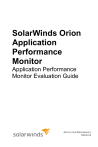
Lien public mis à jour
Le lien public vers votre chat a été mis à jour.
Caractéristiques clés
- Intégration avec Orion NPM pour un affichage rapide des applications.
- Diagnostic précis et rapide des problèmes liés au réseau ou aux applications.
- Surveillance de l’expérience utilisateur avec la performance de l'application.
- Surveillance du processus via WMI et SNMP.
- Surveillance des services Windows.
- Bibliothèque de modèles et de scripts proposés par la communauté.
Questions fréquemment posées
Orion Application Performance Monitor (Orion APM) est un module d’Orion Network Performance Monitor (Orion NPM) qui étend les capacités de surveillance d’Orion NPM aux applications et aux serveurs d’applications.
Orion APM met en œuvre différentes méthodes de collecte des données sur l’intégrité et les performances des applications, dont SNMP et WMI.
Orion APM offre l'intégration avec Orion, des diagnostics précis, la surveillance de l'expérience utilisateur, la surveillance de processus grâce à WMI et SNMP, des modèles et une bibliothèque de scripts.